イベントや終日の予定の通知時間を変更するには
Section 2 予定表の設定
最終更新日時:2024/10/24 20:29:32
既定では、イベントでは15分前、終日の予定では1日前の朝9時にアラームが設定されています。これらアラームの既定値を変更するには、画面左上のアカウントのアバター(ロゴ)をタップするか、画面の左端から右方向にスワイプして、メニュー一覧より [設定]をタップして設定画面を開き、[予定表]オプションから[通知]を選択して、[予定表の通知]の[通知時間]一覧よりそれぞれ選択します。
[設定]をタップして設定画面を開き、[予定表]オプションから[通知]を選択して、[予定表の通知]の[通知時間]一覧よりそれぞれ選択します。
イベントの通知時間の変更
- 予定表画面左上のアカウントのアバター(ロゴ)をタップします。
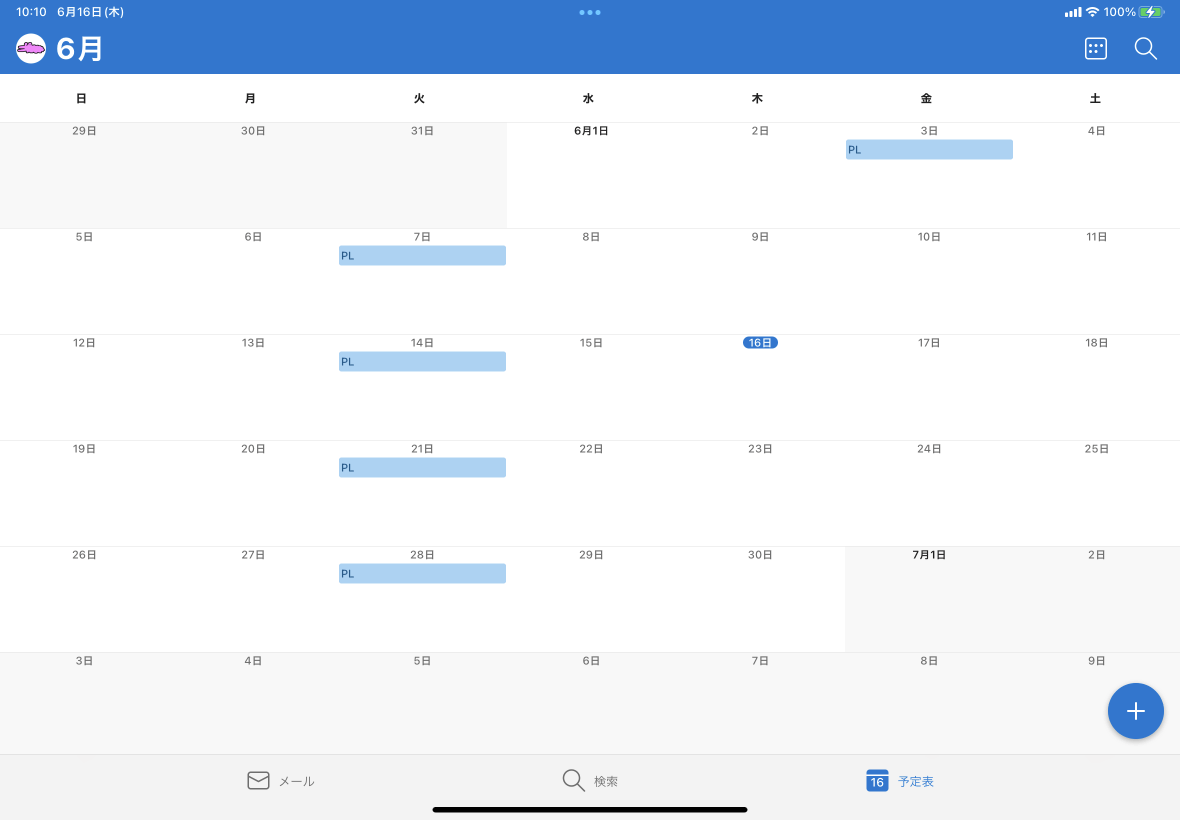
- メニュー一覧より
 [設定]をタップします。
[設定]をタップします。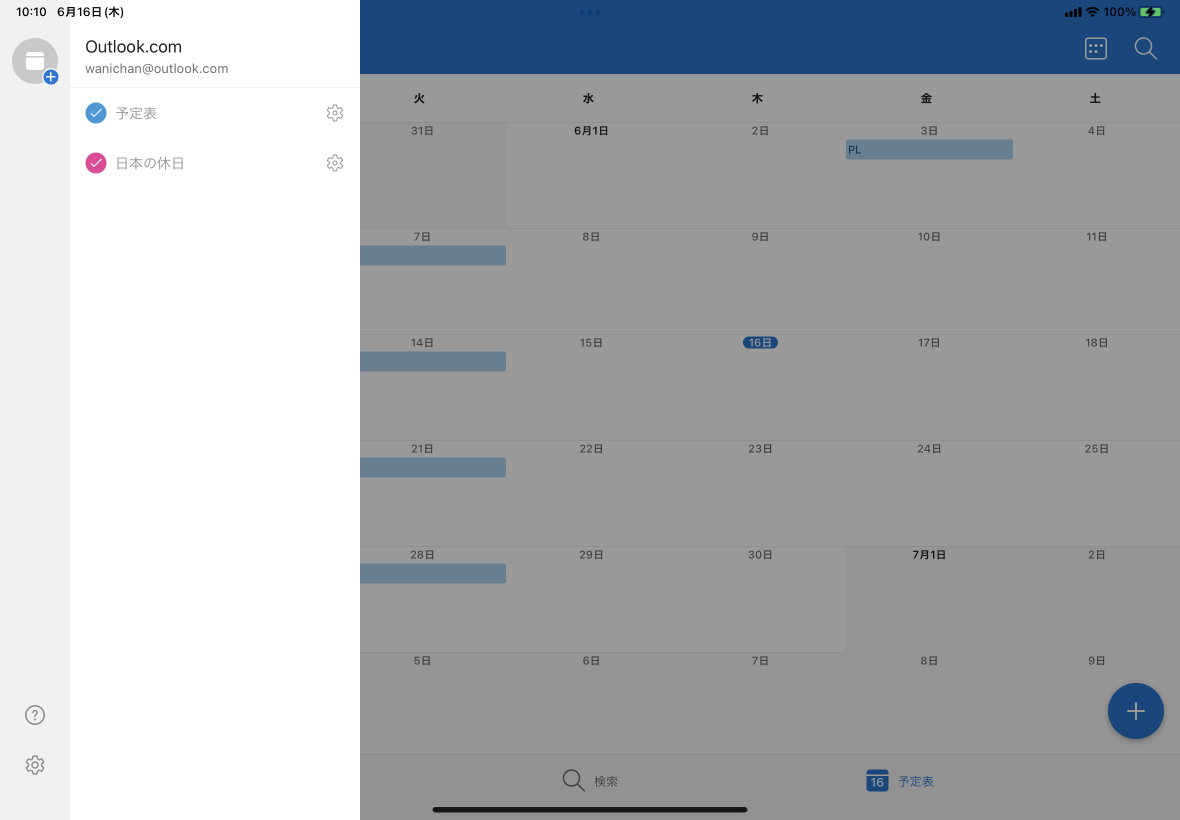
- [設定]画面の[予定表]オプションから[通知]を選択します。
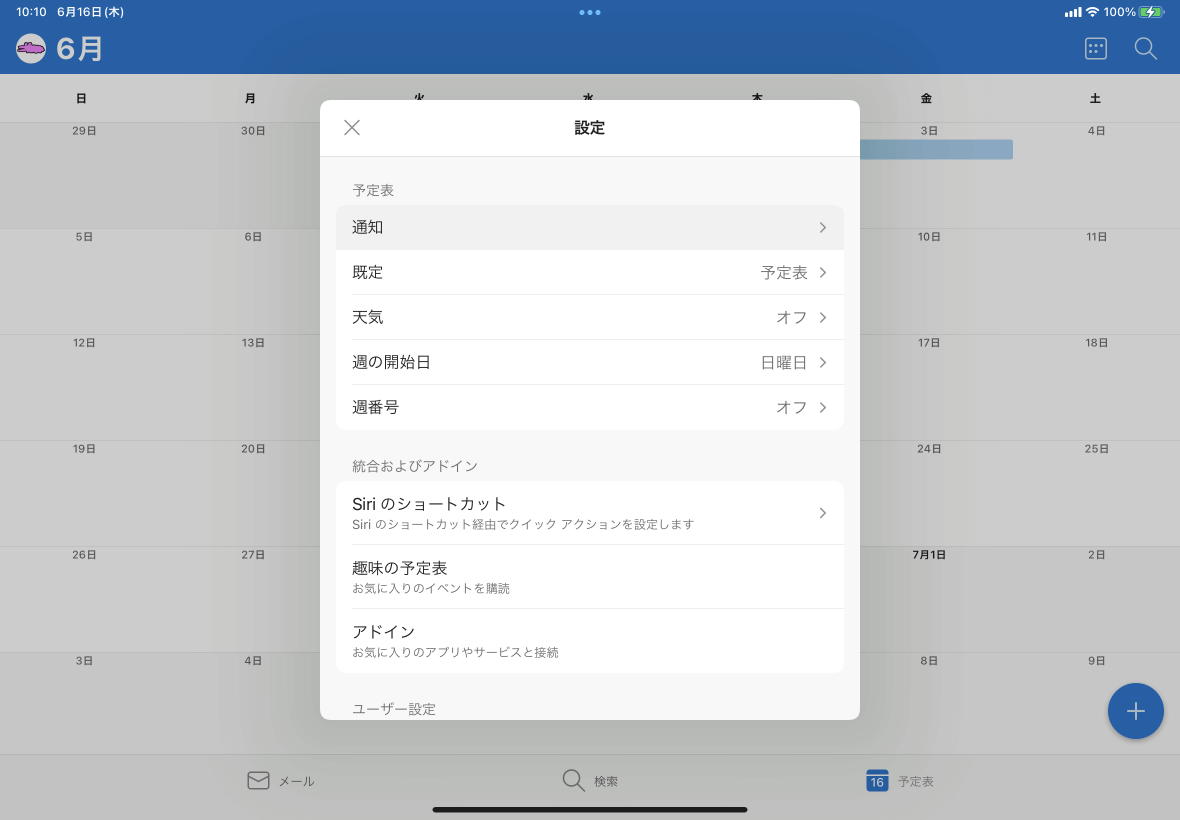
- [予定表の通知]の[通知時間]一覧より[イベント]を選択します。
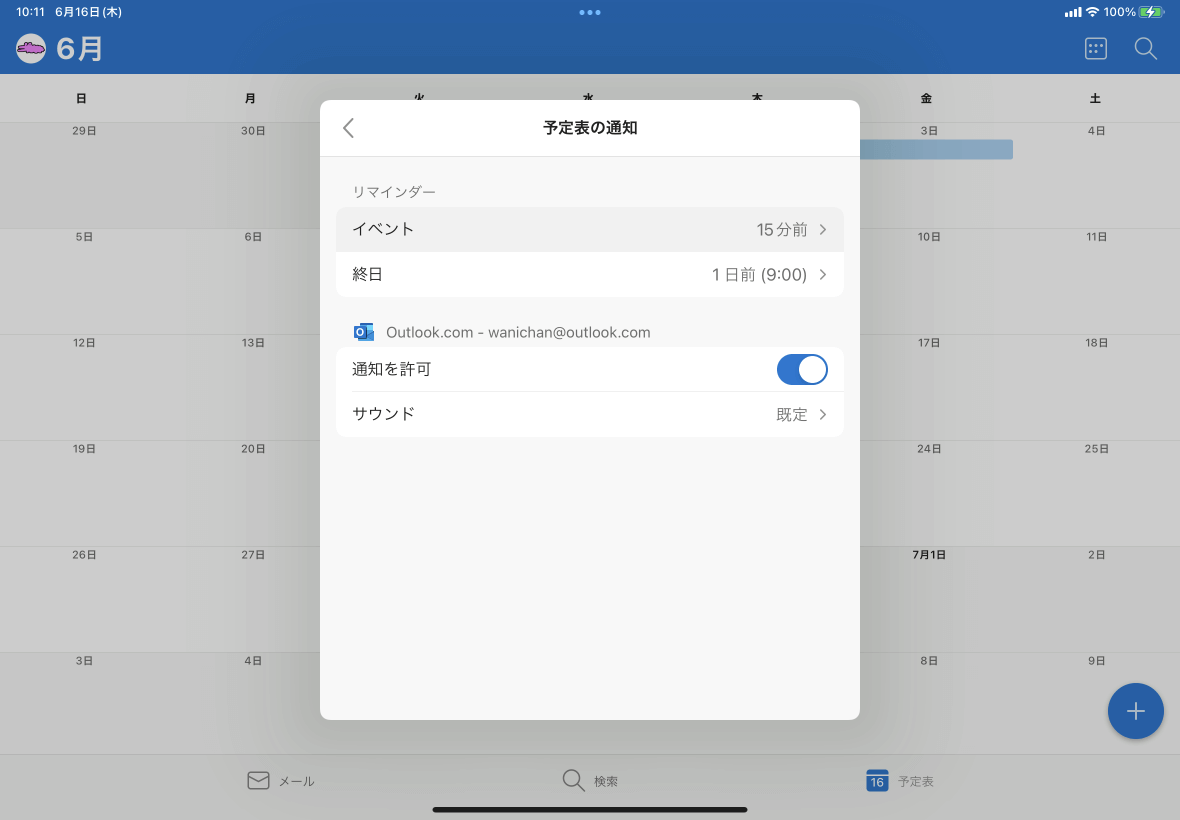
- [予定表の通知]の[イベントの通知]一覧より選択します。
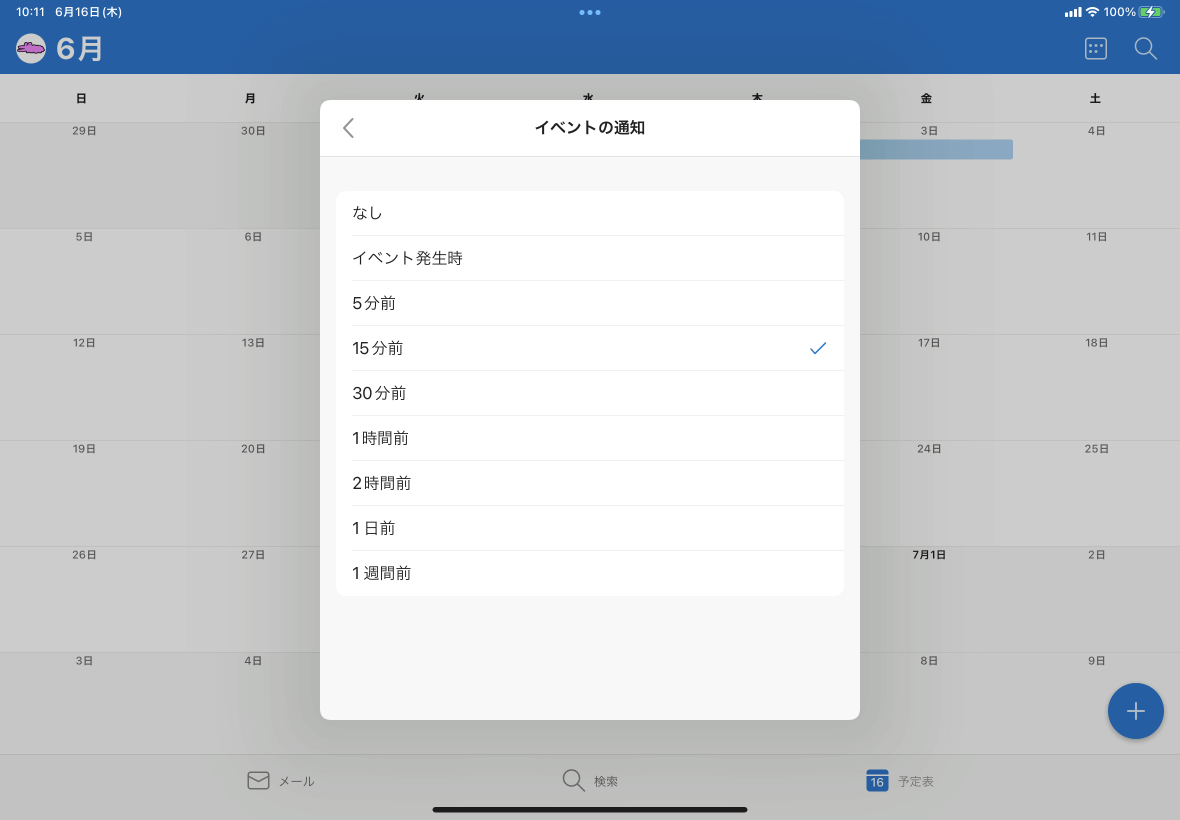
終日の予定の通知時間の変更
- 予定表画面左上のアカウントのアバター(ロゴ)をタップします。
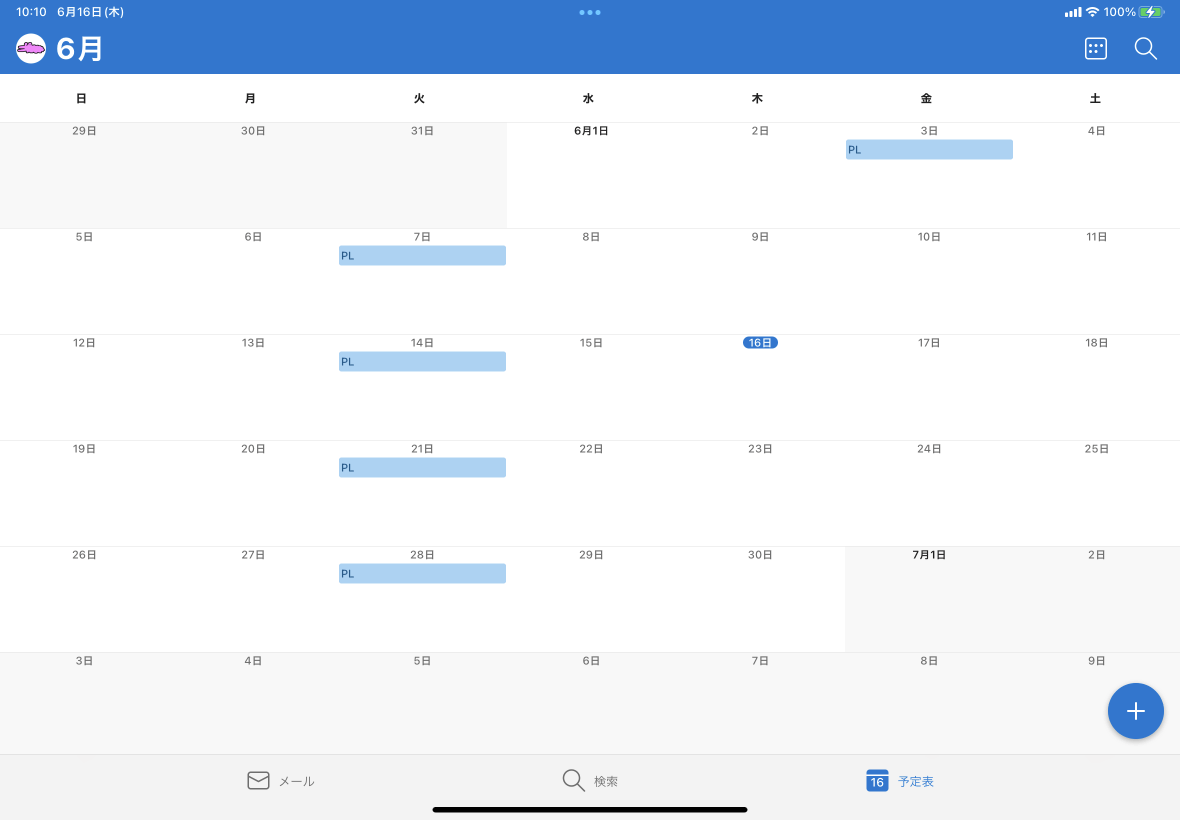
- メニュー一覧より
 [設定]をタップします。
[設定]をタップします。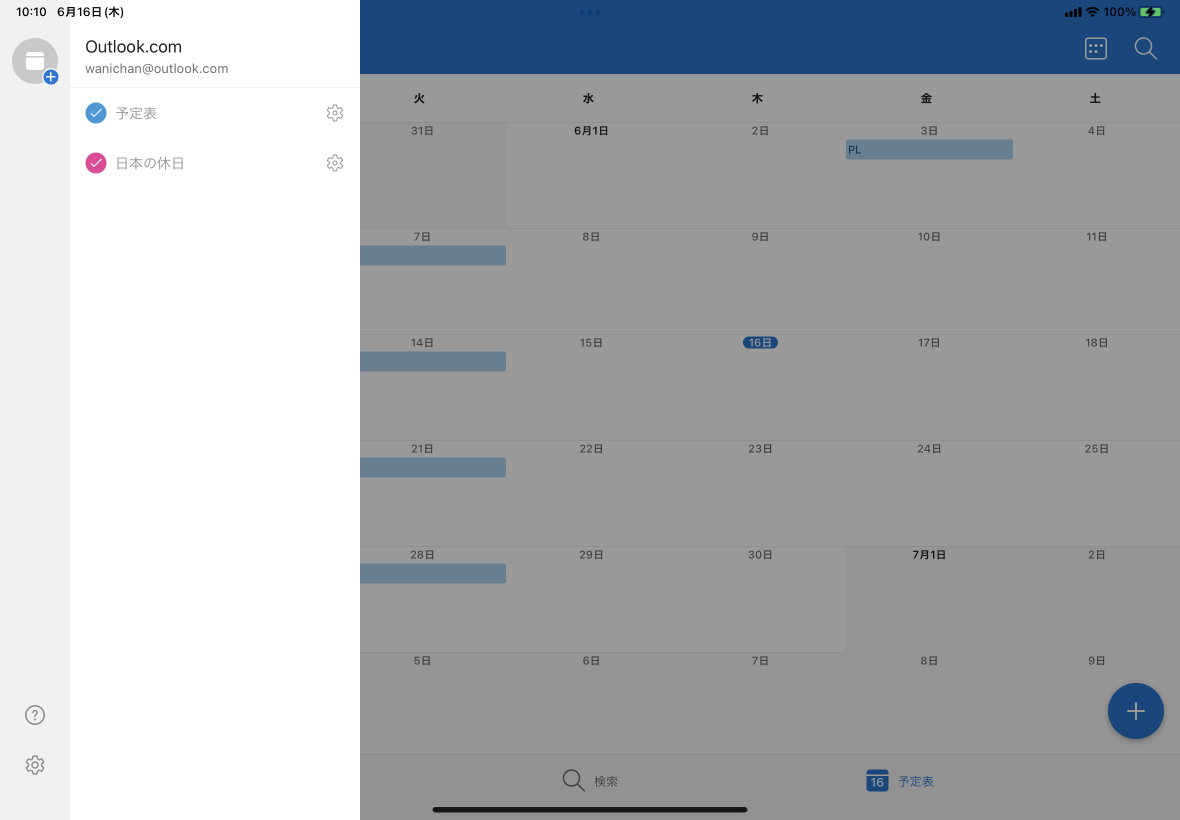
- [設定]画面の[予定表]オプションから[通知]を選択します。
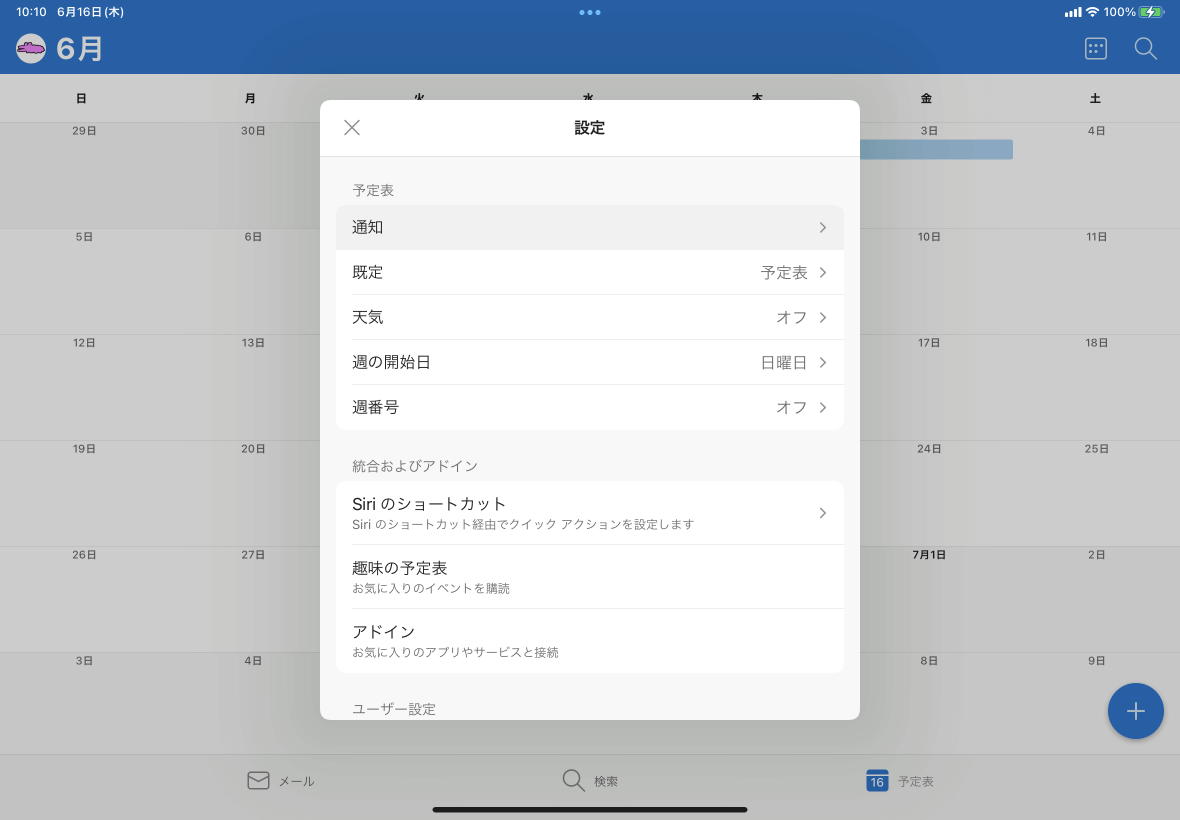
- [予定表の通知]の[通知時間]一覧より[終日]を選択します。
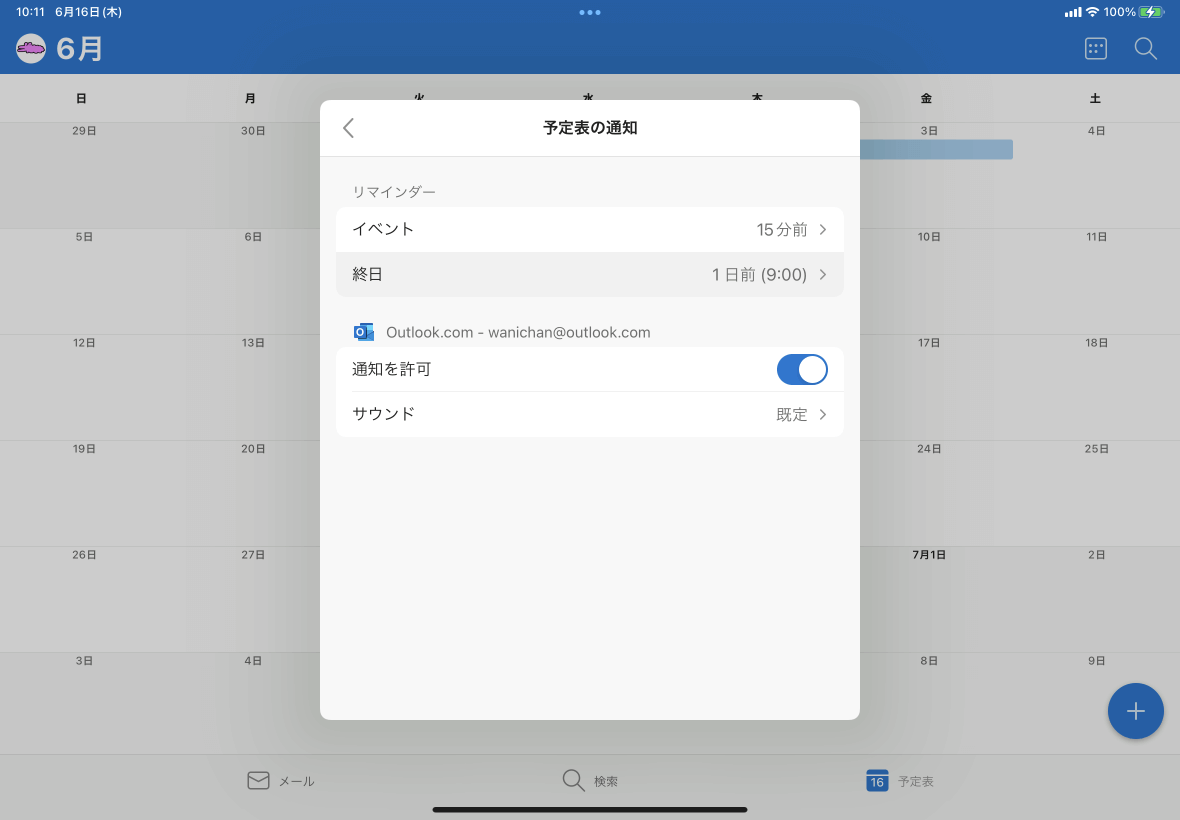
- [予定表の通知]の[終日イベントの通知]一覧より選択します。通知をなしにするには[なし]を選択します。
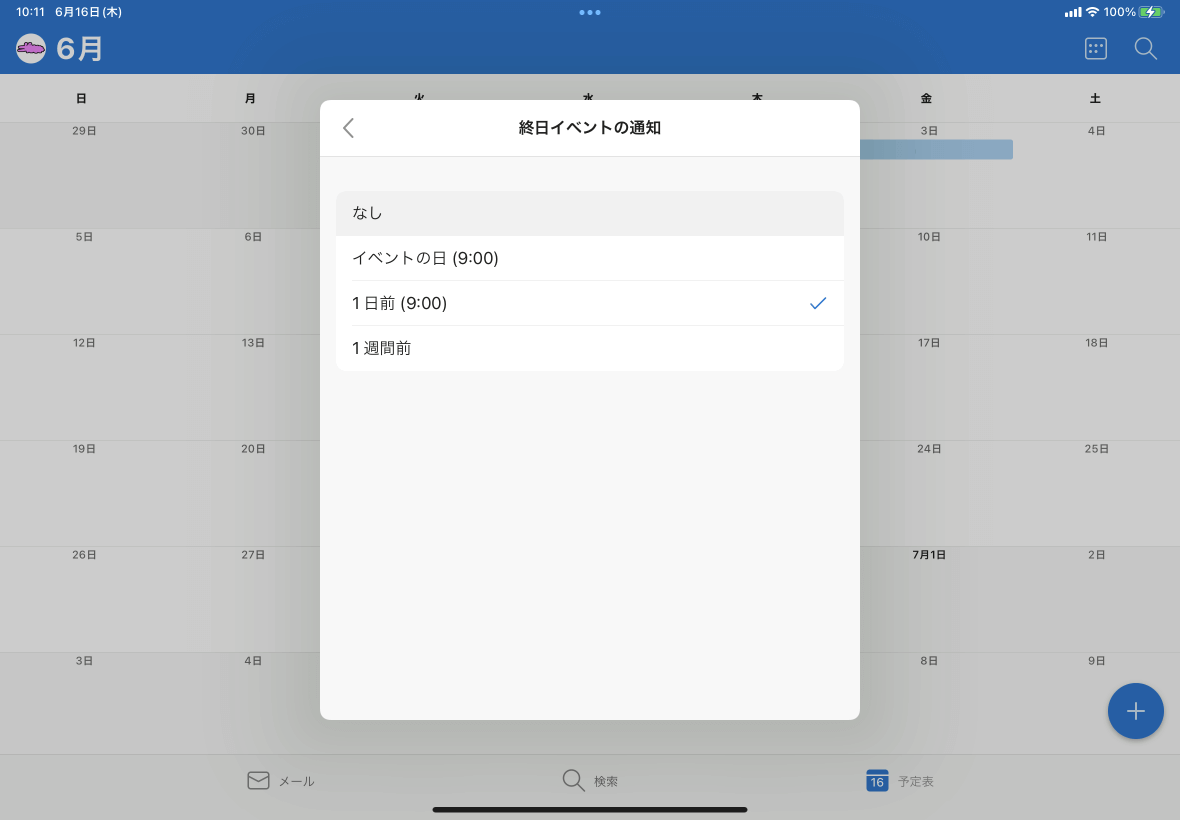
- [予定表の通知]の[通知時間]の[終日]が[なし]になりました。
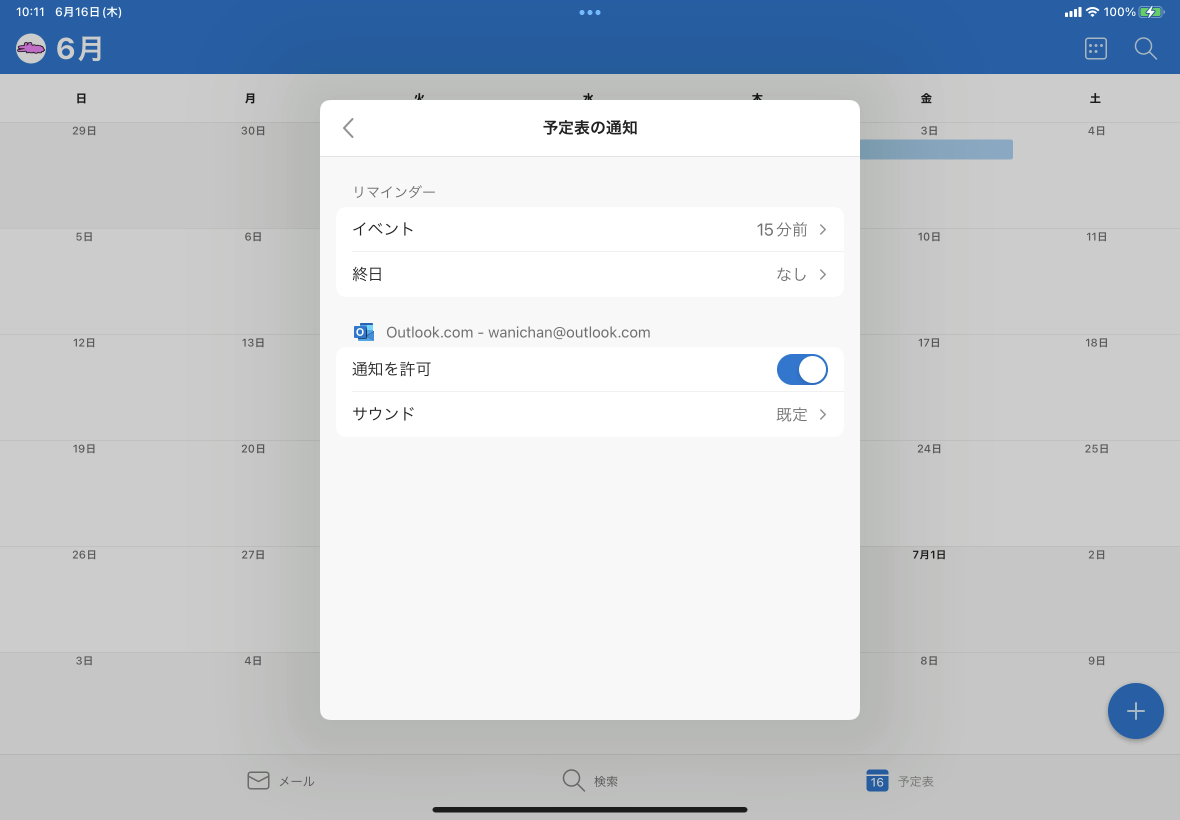
※執筆環境:Outlook for iPad バージョン 4.2221.1 (iPadOS 15.5)
INDEX

